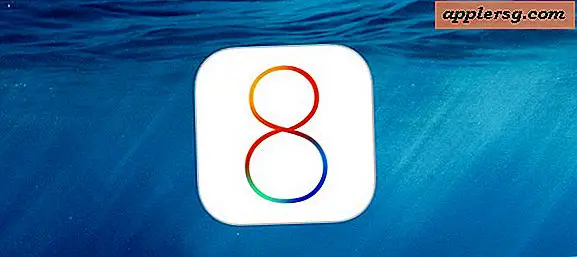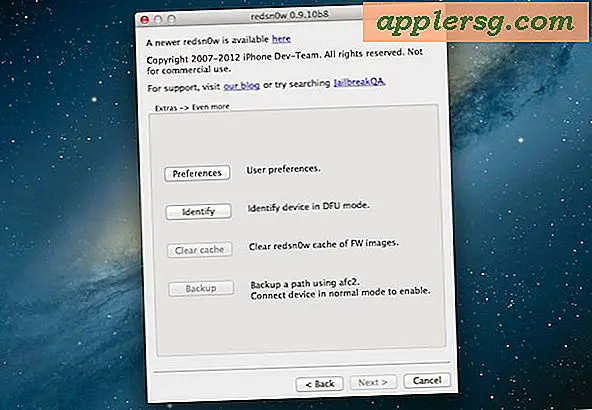การกู้คืนระบบ HP Pavilion
HP Pavilion เป็นหนึ่งในคอมพิวเตอร์ HP รุ่นขายดีที่สุดของ Hewlett Packard ตาม Best Brand to Buy คอมพิวเตอร์ในกลุ่มนี้เริ่มออกสู่ตลาดในปี 2538 และได้รับการอัพเกรดและอัปเดตด้วยคุณสมบัติที่ยอดเยี่ยมมากมาย รวมถึง HP Backup and Recovery Manager HP Backup and Recovery Manager ช่วยให้คุณสามารถกู้คืนระบบของคุณในกรณีที่มีไวรัสหรือมัลแวร์อื่นๆ การลบไฟล์โดยไม่ได้ตั้งใจ หรือระบบปฏิบัติการเสียหาย การกู้คืนระบบของคุณบน HP Pavilion นั้นทำได้ง่ายแม้สำหรับผู้ใช้คอมพิวเตอร์มือใหม่ และจะกู้คืนคอมพิวเตอร์ของคุณกลับเป็นสภาพที่จัดส่งจากโรงงาน
ทำไมคุณอาจต้องกู้คืนระบบ
มีเหตุผลหลายประการที่คุณอาจต้องการทำการกู้คืนระบบอย่างเต็มรูปแบบบน rHP Pavilion ของคุณ หากคุณลบไฟล์โดยไม่ได้ตั้งใจหรือลบองค์ประกอบที่จำเป็นของโปรแกรมออก เช่น คุณอาจต้องการคืนค่าคอมพิวเตอร์ของคุณเป็นสถานะก่อนหน้าซึ่งมีไฟล์ทั้งหมดอยู่และระบบทำงานอย่างถูกต้อง
หากคุณสังเกตเห็นว่าคอมพิวเตอร์ของคุณเริ่มทำงานช้า หรือคุณพบป๊อปอัปจำนวนมากขึ้นขณะอ่านอินเทอร์เน็ต และซอฟต์แวร์ป้องกันไวรัสของคุณไม่พบปัญหาใดๆ คุณอาจมีซอฟต์แวร์ที่เป็นอันตรายรูปแบบหนึ่งที่คุณต้องนำออก
สาเหตุอื่นๆ ที่คุณอาจต้องการทำการกู้คืนระบบใน HP Pavilion ของคุณ ได้แก่ ความเสียหายของระบบปฏิบัติการหรือปัญหากับฮาร์ดไดรฟ์ของคุณที่คุณไม่สามารถซ่อมแซมได้ การกู้คืนระบบจะทำให้คอมพิวเตอร์ของคุณกลับสู่สถานะเริ่มต้นเมื่อซื้อ ซึ่งหมายความว่าคุณจะสูญเสียโปรแกรมซอฟต์แวร์ใดๆ ที่คุณอาจติดตั้งไว้ตั้งแต่ซื้อ ตลอดจนการลบไฟล์และวัสดุใดๆ ที่คุณบันทึกไว้ภายหลังการซื้อ ดังนั้น ก่อนเสร็จสิ้นการกู้คืนระบบ ขอแนะนำให้คุณสำรองข้อมูลเอกสารสำคัญทั้งหมด และจดหมายเลขซีเรียลทั้งหมดสำหรับโปรแกรมซอฟต์แวร์แต่ละโปรแกรมที่คุณติดตั้งไว้
การใช้ HP Backup and Recovery Manager
หากคุณเข้าสู่ระบบคอมพิวเตอร์อยู่แล้ว คุณสามารถใช้ HP Backup and Recovery Manager ที่ติดตั้งมาล่วงหน้าในคอมพิวเตอร์ HP Pavilion ของคุณ HP Backup and Recovery Manager สำรองข้อมูลและแอปพลิเคชัน และช่วยให้คุณสร้างแผ่นดิสก์การกู้คืน (CD หรือ DVD) เพื่อรักษาข้อมูลสำรองของระบบทั้งหมดของคุณเป็นการจัดส่งจากโรงงาน หากต้องการเข้าถึง ให้ไปที่เมนูเริ่ม และในกล่องโต้ตอบ ให้พิมพ์ "การกู้คืน" ซึ่งจะแสดงกล่องโต้ตอบที่มีตัวเลือกให้เลือก "การคืนค่าระบบ" หลังจากที่คุณคลิก คุณจะได้รับแจ้งให้ทำการคืนค่าระบบของ Microsoft เลือก "ไม่" แล้วคลิก "ถัดไป" ซึ่งจะพาคุณไปยังตัวเลือกสำรองไฟล์ที่คุณต้องการทำ หลังจากทำเช่นนี้ คลิก "ถัดไป" เพื่อเริ่มกระบวนการกู้คืนระบบของการฟอร์แมตฮาร์ดไดรฟ์ใหม่และทำลายข้อมูลทั้งหมดใน HP Pavilion ของคุณ
ระบบปฏิบัติการที่เสียหายหรือใช้งานไม่ได้
หากระบบปฏิบัติการของคุณหยุดทำงานหรือติดไวรัสหรือไม่สามารถเข้าถึงได้ด้วยเหตุผลใดก็ตาม คุณสามารถกู้คืนระบบใน HP Pavilion ได้โดยการบูตเครื่องคอมพิวเตอร์และกด "F11" เมื่อเริ่มทำงาน ซึ่งจะเป็นการเปิด HP Recovery Manager ตราบใดที่คุณสามารถเข้าถึงพาร์ติชั่นการกู้คืนบนฮาร์ดไดรฟ์ของคุณได้ คุณจะทราบได้ทันทีหากได้รับข้อผิดพลาดที่ระบุว่าไม่สามารถเข้าถึงไฟล์ได้ ในกรณีที่เกิดเหตุการณ์นี้ คุณจะต้องใช้แผ่นดิสก์สำหรับการกู้คืนที่คุณทำเสร็จแล้วเมื่อซื้อคอมพิวเตอร์หรือสั่งซื้อเครื่องทดแทนจาก hp.com
การใช้แผ่นดิสก์กู้คืน
ในกรณีที่คุณไม่สามารถเข้าถึงโปรแกรม HP Backup and Recovery คุณยังสามารถทำการกู้คืนระบบบน HP Pavilion ของคุณได้โดยตรงโดยใช้แผ่นดิสก์สำหรับการกู้คืนของคุณ แผ่นดิสก์สำหรับการกู้คืนไม่ได้มาพร้อมกับคอมพิวเตอร์ แต่สามารถสร้างขึ้นได้อย่างง่ายดายทุกเมื่อที่คุณเข้าถึง HP Backup & Recovery Manager หากคุณไม่ได้สร้างดิสก์สำรอง คุณสามารถสั่งซื้อแผ่นเปลี่ยนทดแทนได้ที่ hp.com
เมื่อคุณมีแผ่นดิสก์สำหรับการกู้คืนแล้ว คุณจะต้องใส่แผ่นดิสก์ดังกล่าวลงในคอมพิวเตอร์ รีสตาร์ทเครื่องคอมพิวเตอร์เพื่อเปิดในโหมดการกู้คืน หากคุณใช้ซีดีหรือดีวีดีการกู้คืนระบบที่คุณสร้างขึ้น คุณจะต้องปฏิบัติตามข้อความแจ้งเพื่อป้อนตามลำดับที่เหมาะสม ดิสก์ของ HP ไม่ต้องการขั้นตอนเพิ่มเติมนี้
ตรวจสอบสภาพภายหลัง
เมื่อคุณทำการกู้คืนระบบแล้ว คุณจะต้องตรวจสอบสภาพของ HP Pavilion ของคุณ และตรวจสอบให้แน่ใจว่าทุกอย่างติดตั้งอย่างถูกต้อง ในการดำเนินการนี้ คุณจะต้องเปิด HP Backup & Recovery Manager เลือก "ตัวเลือกขั้นสูง" ถัดไปตรวจสอบ "การตรวจสอบคอมพิวเตอร์" และกด "ถัดไป" จากนั้น คุณจะเลือกประเภทการทดสอบที่คุณต้องการดำเนินการกับการทดสอบหน่วยความจำของคอมพิวเตอร์และการตรวจสอบดิสก์ของพาร์ติชั่น Windows ของ HP Pailion




![iOS 6.1.4 เผยแพร่สำหรับ iPhone 5 [IPSW Download Links]](http://applersg.com/img/iphone/395/ios-6-1-4-released-iphone-5.jpg)